HL-L2365DW
คำถามที่พบบ่อย และการแก้ปัญหาเบื้องต้น |

HL-L2365DW
วันที่:04/12/2017 หมายเลขรหัส:faq00002216_007
Manual Feed (ป้อนเอกสารด้วยมือ)
ข้อความ Manual Feed จะปรากฏขึ้นเมื่อคำว่า Manual ถูกเลือกไว้เป็นแหล่งต้นทางของกระดาษในไดร์เวอร์เครื่องพิมพ์และไม่มีกระดาษในช่องป้อนเอกสารด้วยมือ
ตรวจสอบวิธีการแก้ไขปัญหาที่เกี่ยวข้องกับปัญหาของคุณ
- หากคุณต้องการพิมพ์จากช่องป้อนเอกสารด้วยมือ ไปยัง ข้อ A: การพิมพ์จากช่องป้อนเอกสารด้วยมือ
- หากคุณไม่ต้องการพิมพ์จากช่องป้อนเอกสารด้วยมือ ไปยัง ข้อ B: การพิมพ์จากถาดกระดาษ (ถาดที่ 1)
ข้อ A: การพิมพ์จากช่องป้อนเอกสารด้วยมือ
หมายเหตุ: ภาพประกอบด้านล่างเป็นภาพจากผลิตภัณฑ์ตัวอย่างซึ่งอาจแตกต่างไปจากเครื่องบราเดอร์ของคุณ
-
ปฏิบัติตามขั้นตอนที่เกี่ยวข้องกับปัญหาของคุณ
-
เมื่อมีการใช้งาน Plain Paper (กระดาษธรรมดา) Thin Paper (กระดาษชนิดบาง) Recycled Paper (กระดาษรีไซเคิล) Bond Paper (กระดาษปอนด์)
ยกแผ่นรองรับกระดาษขึ้นเพื่อป้องกันกระดาษที่คว่ำหน้าออกมา ไถลออกจากถาดรองรับเอกสาร
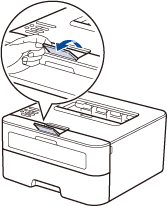
-
เมื่อมีการใช้งาน Thick Paper (กระดาษชนิดหนา) และ Labels (ฉลาก)
เปิดฝาครอบด้านหลังของเครื่อง (ถาดรองรับเอกสารออกแบบหงายหน้า)
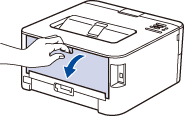
-
เมื่อมีการใช้งาน Envelopes (ซองจดหมาย)
เปิดฝาครอบด้านหลังของเครื่อง (ถาดรองรับเอกสารออกแบบหงายหน้า) และดึงคันโยกสีเขียวทั้งสองฝั่งที่อยู่ด้านในของฝาครอบด้านหลังลง คลิกที่นี่เพื่อดูรายละเอียดเพิ่มเติม
-
เมื่อมีการใช้งาน Plain Paper (กระดาษธรรมดา) Thin Paper (กระดาษชนิดบาง) Recycled Paper (กระดาษรีไซเคิล) Bond Paper (กระดาษปอนด์)
-
ตรงด้านหน้าของตัวเครื่อง เปิดช่องป้อนเอกสารด้วยมือออก
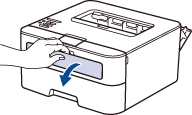
-
ใช้มือทั้งสองข้างเลื่อนแคร่ปรับกระดาษของช่องป้อนเอกสารด้วยมือให้พอดีกับความกว้างของกระดาษที่คุณกำลังใช้
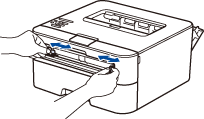
-
ใช้มือทั้งสองข้าง ใส่ กระดาษทีละแผ่น หรือ ซองจดหมายทีละซอง ลงในช่องป้อนเอกสารด้วยมือจนกระทั่งขอบส่วนหน้าของกระดาษสัมผัสกับลูกกลิ้งดึงกระดาษ เมื่อคุณรู้สึกได้ว่าตัวเครื่องได้ดึงกระดาษเข้าไปแล้ว คุณสามารถปล่อยมือได้
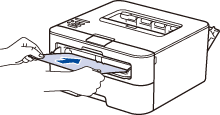
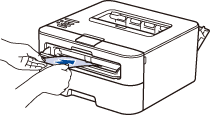
-
เอกสารจะถูกพิมพ์ออกมา หลังจากหน้าที่ถูกพิมพ์ออกมาจากตัวเครื่อง วางแผ่นกระดาษถัดไปในช่องป้อนเอกสารด้วยมือ ทำซ้ำแบบนี้ถัดไปเรื่อยๆตามจำนวนที่คุณต้องการพิมพ์
หากคุณต้องการเปลี่ยนแหล่งต้นทางของกระดาษ ไปยัง ขั้นตอนที่ 2 ใน ข้อ B
ข้อ B: การพิมพ์จากถาดกระดาษ (ถาดที่ 1)
หมายเหตุ: ภาพประกอบด้านล่างเป็นภาพจากผลิตภัณฑ์และระบบปฏิบัติการตัวอย่าง ซึ่งอาจแตกต่างไปจากเครื่องบราเดอร์และระบบปฏิบัติการของคุณ
-
บนแผงควบคุมของตัวเครื่อง กดค้างที่ปุ่ม Go หรือปุ่ม
 (Power On/Off) ประมาณ 2 วินาที เพื่อยกเลิกข้อมูลงานพิมพ์ปัจจุบัน
(Power On/Off) ประมาณ 2 วินาที เพื่อยกเลิกข้อมูลงานพิมพ์ปัจจุบัน - ตรวจสอบไม่ได้ตั้งค่ากระดาษไว้ที่ช่องป้อนเอกสารด้วยมือ (manual feed slot)
-
ตรวจการตั้งค่าของกระดาษที่ Paper Source ในไดรเวอร์เครื่องพิมพ์
(สำหรับระบบปฏิบัติการ Windows)- เปิด Printing Preferences... (Preferences...). (คลิกที่นี่เพื่อดูวิธีการเปิด Printing Preferences)
-
เลือก Auto Select ใน Paper Source
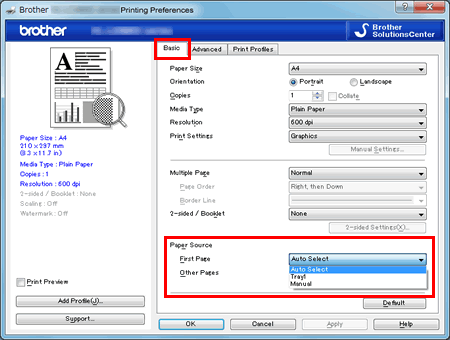
- เปิดกล่องการตั้งค่า Print (คลิกที่นี่เพื่อดูวิธีการเปิดกล่องการตั้งค่า Print)
- เลือก Print Settings จากตัวเลือกเมนูการพิมพ์แบบดึงลง
-
เลือก Auto Select ใน Paper Source
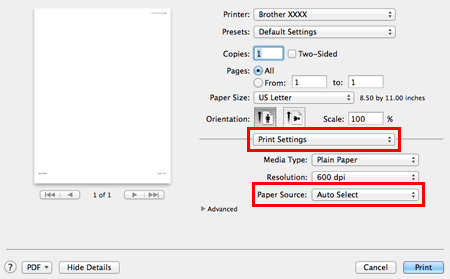
- ลองพิมพ์อีกครั้ง
HL-L2320D, HL-L2360DN, HL-L2365DW, HL-L2370DN, HL-L2375DW
หากท่านต้องการความช่วยเหลือเพิ่มเติม โปรดติดต่อฝ่ายบริการลูกค้าของบราเดอร์
ส่วนแสดงความคิดเห็น
เพื่อช่วยเราปรับปรุงการให้การสนับสนุน โปรดแสดงความคิดเห็นเพื่อตอบกลับให้เราทราบตามด้านล่างนี้
ขั้นตอนที่ 1: ข้อมูลบนหน้านี้มีประโยชน์กับท่านมากแค่ไหน?
ขั้นตอนที่ 2: ท่านต้องการแสดงความคิดเห็นเพิ่มเติมหรือไม่?
โปรดทราบว่าแบบฟอร์มนี้ใช้สำหรับการแสดงความคิดเห็นตอบกลับเท่านั้น